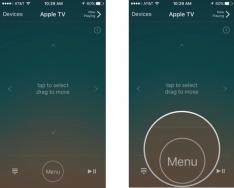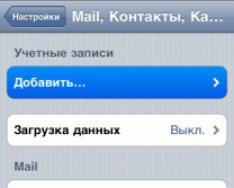Elektron pochta, Elektron skrinshot, Yoqimli- bu elektron varaqlarni yig'ish va yuklab olish uchun Internet-pochtaning nomi. Agar elektron pochta bilan ishlash zarurati tug'ilsa, ko'plab mijozlar pochta portaliga o'tish uchun qo'shimcha brauzerdan foydalanadilar va o'zlarining yozishmalarini qazishni boshlaydilar, mijozlarning boshqa toifasi qo'shimcha imkoniyatlarni ta'minlaydigan pochta mijozini tanlaydi.
Standart iPhone qo'shimchalari orasida uning standart pochta mijozi ham bor - Pochta To'g'ridan-to'g'ri telefoningizdan qanday qilib elektron pochtadan to'liq foydalanish mumkinligini aniqlaganingizdan so'ng. Elektron pochta bilan ishlash uchun standart mijozning usuli o'zgartirilishi mumkin, ammo bu juda oson emas, shuning uchun bugun biz iPhone-elektron pochta mijozimizni o'rnatamiz.
Ushbu murakkab protsedurani boshlash uchun biz pochta manbalaridan birida hisob qaydnomasini ro'yxatdan o'tkazishimiz kerak ( G-mail, Yandex yoki yana Pochta), sizda allaqachon skrinshot borligi sababli, biz telefonni olib, iPhone uchun pochtani sozlashni davom ettiramiz:
Biz ko'rsatmalarni ko'rib chiqamiz iPhone-ni sozlash Gmail pochta xizmati ilovasida, bu erda pochta xizmati telefon tomonidan qo'llab-quvvatlanadi va asosiy sozlash o'zi tomonidan belgilanadi, biz Yandex va Mail haqida unutmaymiz.

1
. Keling, boraylik Sozlanmoqda – Pochta, kontaktlar, kalendarlar Va bu erda siz pochta hisob qaydnomangizni qo'shishingiz va sozlamalaringizni kiritishingiz mumkin.


2
. Bosganingizdan so'ng, Qo'shish..., pochta xizmatlari ro'yxati paydo bo'ladi, tanlang - Gmail(agar siz Yandex yoki Mail-ga ulansangiz, quyidagilarni tanlang - aks holda), ular Vi dan nimani oldilar - aks holda kiritish boshlanishi uchun bosimni sozlang Mintaqaviy rekord qo'shing.

3
. Kiriting: men, Elektron pochta manzillari, Parolі Tavsif. Maydonlarni to'g'ri to'ldirgandan so'ng, biz bosing - Saqlash. Bundan buyon siz Gmail-ni tezda yuborishingiz mumkin.
Pochta va Ya sozlamalari uchun tugmani bosgandan so'ng darhol qo'lda kiritishingiz kerak Saqlash Bulutli yozuv sozlamalarini oching, avval POP protokoliga o'ting, barcha kerakli qiymatlar ushbu bo'limga kiritiladi.

Endi siz pochta serverining kirish va chiqish bo'limlaridagi maydonlarni to'ldirishingiz kerak:
Kirish pochta serveri
Tugun nomi: Yandex uchun - pop.yandex.ru(Pochta uchun - pop3.mail.ru)
Parol: pochta qutisiga kirish uchun foydalanadigan parol


Chiquvchi pochta serveri
Tugun nomi: Yandex uchun - smtp.yandex.ru(Pochta uchun - smtp.mail.ru: 25)
Koristuvachning ismi: elektron pochta manzilining birinchi qismi (itning oldida hamma narsa)
Parol: pochta qutisiga kirish uchun foydalanadigan parol
Sizning Yandex va Mail iPhone pochtangiz sozlangan, boshlash uchun telefoningizdan sahifalarni olib tashlash va qo'shish imkonini beruvchi Pochta dasturini ishga tushiring.
Eslatma
Agar sizning telefoningiz birinchi navbatda elektron pochta qayd yozuviga ega bo'lsa, iPhone-da elektron pochtani o'rnatish tartibi standart elektron pochta dasturini - Mailni ishga tushirish orqali boshlanishi mumkin.
IPhone-da pochtani o'rnatishda siz nimani bilishingiz kerak:
Elektron pochta bilan dastlabki ishlash uchun iPhone-da yuklash bo'lishi mumkin.
Gmail pochtasi bilan ishlashda siz IMAP-ni ochishingiz kerak, buning uchun kompyuteringizdan pochta qutisiga o'ting, tugmasini bosing. Sozlanmoqda – POP/IMAP bekor qilinmoqda, markerni qo'ying - IMAPni o'chirib qo'ying.
Pochta dasturi sizning pochta ekraningizning barcha kirish varaqlarini iPhone-ga yuklab oladi; dasturni birinchi marta ishga tushirishdan oldin pochtangizni tozalash va barcha keraksiz varaqlarni olib tashlash tavsiya etiladi.
Agar siz hamma narsani to'g'ri bajargan bo'lsangiz, lekin pochta ishlamasa, kiruvchi va chiquvchi xatning mijoz serveri nomini birinchi qismni emas, balki elektron pochta manzilini kiritishga harakat qiling.
Agar siz iPhone-ni quvvat bilan o'rnatmoqchi bo'lsangiz, ularni proshivka versiyasini ko'rsatgan holda sharhlarda so'rang.
Minglab odamlar bu muammoga duch kelishdi. Siz POP elektron pochta hisob qaydnomangizni o'rnatdingiz va hammasi joyida. Barglarni olib tashlashingiz mumkin bo'lsa ham, ularni yirtib tashlashingiz shart emas. Siz hafta oxiri ogohlantirishini yaratasiz, bosing
Ushbu muammoning sababi texnik jihatdan murakkab, ammo uni oddiyroq tushuntirishga harakat qilaylik.
Agar siz varaqni favqulodda pochta bilan ortiqcha yuklasangiz, uni pochta bo'limidan mahrum qilasiz. Ushbu varaq boshqa joyda joylashgan adresatning pochta bo'limiga yuboriladi, so'ngra eslatma manzilga yetkaziladi.
Elektron pochta bilan yuqori texnologiyali ma'no ham xuddi shunday qabul qiladi. Agar siz xabarnomani majburlasangiz, u darhol Internet-provayderingizning pochta serverini (asosiy pochta kompyuteri) majburlaydi. Keyin bildirishnoma qabul qiluvchining pochta serveriga yuboriladi va qabul qiluvchining pochta dasturi xabarni yig'adi.
Spamerlar va josuslik dasturlari mualliflari, ayniqsa sizning ruxsatingizsiz kompyuteringizda spam yaratadigan "zombi" dasturlarini yaratadiganlar ko'proq xavf tug'diradi. Shu sababli, buyuk Internet-provayderlar ularga ikki yo'l bilan qarshi turishni boshladilar, masalan, sizning iPhone-dan xabarlarni blokirovka qilish. Boshqa:
- Vikoristannya port 587. Portlar kompyuterdan Internetga olib boradigan ko'rinmas kanallardir. Bir port pochtani yo'naltirish uchun, ikkinchisi Internetda ishlash va hokazo uchun javob beradi.Ko'pgina kompyuterlar elektron pochta xabarlarini yo'naltirish uchun 25-portdan foydalanadilar.Ammo zombi dasturlari tomonidan yaratilgan spamni blokirovka qilish uchun buyuk Internet provayderlari o'z tarmoqlarini shunday o'rnatdilar. 25-port orqali yuborilgan elektron xabarlar faqat bitta yo'nalishda: Internet-provayderlarning asosiy pochta serverlariga borishi mumkin edi. (Ko'pchilik zombi dasturlari bildirishnomalarni to'g'ridan-to'g'ri maqsadli pochta serverlariga yuborishga harakat qiladi va shuning uchun ular samarali ravishda bloklanadi.) Sizning iPhone 25-port orqali bildirishnomalarni yuborishga harakat qiladi va u bloklanadi.
Qarormi? Boshqa portni tanlang. Bosh sahifada Sozlamalar - Pochta, Kontaktlar, Kalendarlar-ni bosing. POP hisob qaydnomangiz nomini tanlang. Chiquvchi pochta serveriga o'ting. Uni tahrirlash uchun manzilni bosing. SMTP ni yoqish uchun On tugmasini bosing.
Ushbu bo'limning pastki qismida Server port maydoni mavjud. Qiymatingizni, masalan, 587 ga o'zgartiring.
E-pochtani qayta yuborishga harakat qiling. Agar bu hali ham ishlamasa, qo'shimchani 465 ga o'zgartirib ko'ring.
- Vikorist server server operatori zv'yazku. Agar siz uyda bo'lsangiz, kompyuteringiz modem yoki DSL orqali to'g'ridan-to'g'ri Internet-provayderingizga ulangan. Internet-provayder sizni biladi va sizga ishonadi.
Agar siz boshqa joyda bo'lsangiz va iPhone EDGE operatoringizning mobil tarmog'iga ulangan bo'lsa, Internet provayderingiz sizni taniy olmaydi. Sizning chiqish pochtangiz Internet provayderi tufayli yaratilgan ekan, u bloklanadi. Internet provayderingizga ko'ra, siz spamer bo'lishingiz mumkin.
Sizning Internet-provayderingiz yuqori narxga mo'ljallangan maxsus pochta serveri manzilini taqdim etishi mumkin. Vaziyatdan chiqishning eng oddiy yo'li operatorning elektr pochta serverini yo'q qilishdir.
Sozlamalar - Pochta - ni bosing. POP hisobingiz nomi- Chiquvchi pochta serveri. Uni tahrirlash uchun manzilni bosing. Operator tomonidan berilgan aniq manzilni almashtiring, masalan, cwmx.com (bu qisqartma avval Cingular Wireless Mail Exchange degani edi).
Bu sizga, shuningdek, tavsiflarga boy har xil gadjetlardan foydalanadigan minglab boshqa odamlarga nafaqat olib tashlash, balki mobil operator tomonidan taqdim etilgan ma'lumotlarni mustahkamlash imkonini beradigan oddiy o'zgarishdir.
Nega kompaniyangizni tark etmaysiz, azizim. Eng muhim muammo hal qilindi.
IPhone-da elektron pochtani sozlash, shuningdek, ushbu turdagi qurilmada boshqa har qanday funktsiya o'ziga xos xususiyatlarga ega. Ammo bu umuman iPhone-da pochtani o'rnatish o'ng tomonda buklanishi mumkin degani emas. Albatta, siz hali ham ma'lum bir elementni etkazib berishning o'ziga xos xususiyatlarini bilishingiz kerak.
E-pochtangizni o'rnatishdan oldin siz tayyor bo'lishingiz va Internetga ulanganligingizni tekshirishingiz kerak, shuningdek, oldingi nomlardan skrinshotni yaratish qobiliyati. Ale tse robiti obov'yazkovo emas, chunki. Bu jarayonda hamma narsa oqilona bo'ladi.
Mail.ru va boshqa pochta provayderlaridan pochtani qanday sozlash kerak - bizning joriy statistikamizni o'qing.
Eng oson yo'li - iCloud, Yahoo, Outlook.com yoki Gmail kabi manbalarda pochtani osongina o'rnatish. Bu koristuvach uchun dalil etishmasligiga olib kelishi mumkin, chunki Jarayonlar intuitiv ravishda tushunildi. Bu iPhone operatsion tizimi standart Mail.app protokoliga ega ekanligi bilan bog'liq. turli pochta xizmatlarining serverlari uchun parametrlarni avtomatik ravishda qo'shadi. Sizga kerak bo'lgan yagona narsa ma'lumotlaringizni bulut yozuviga kiritish va skrinshotlarni qurilma xotirasiga saqlashdir.
Standart dastur orqali pochtaning barcha funktsiyalaridan foydalanish qo'lda va qiyin emas. Bu SMS xabar yozish kabi oson. Ovozli signal sizni yangi barglarni olib tashlash muhimligi haqida ogohlantiradi. Prote ê d minuslar. Misol uchun, dastur orqali fotosurat yuborish hali mumkin emas.
Keling, lirik yondashuv bilan yakunlaymiz va asosiysiga o'tamiz va Apple orqali smartfondagi pochta qutisini qanday sozlash kerak. Bu, shubhasiz, pochta xodimlari orasida eng mashhuri, shuning uchun ishning o'ziga xos nuanslarini ko'rib chiqaylik. Men, qoida tariqasida, xuddi shu tarzda boshqa serverlarni o'rnatishni xohlayman. Ammo baribir, ularning nozik tomonlari bor va ular haqida ham ma'lum bo'ladi.
Bundan tashqari, Apple gadjetini sozlash uchun siz quyidagi amallarni bajarishingiz kerak:
- "Post..." bo'limini oching va tanlang.
- Yangi "ko'rinish" qo'shish uchun elementni bosing.
- "Ko'proq" bo'limini tanlang. Mail.ru pochtasi har kuni Apple kompaniyasining obro'li dasturlari orasida mavjud.
- Tupurish oynasidagi barcha maydonlarni to'ldirish: xaridorning nomi, pochta ekranining nomi, tasvirning xususiyatlari.
- Davom etish tugmasini bosing, shundan so'ng sozlash jarayoni avtomatik ravishda boshlanadi.
- Yangi asr uchun ma'lumotlarni saqlash.
Hamma narsa masofadan o'tganidek, 6-martadan so'ng, aybni sozlash avtomatik ravishda tugaydi. Buni tekshirish uchun siz pochta dasturiga o'tishingiz kerak, avval boshqa sozlamalarni yopishingiz kerak. Shu tarzda sozlangan pochta ekrani endi muammosiz ishlashi mumkin. Qog'oz varaqlarini hech qanday muammosiz tashish mumkin va topilgan qutini osongina ochish mumkin. Skrinshotning samaradorligini tekshirish uchun boshqa birovga yoki tanishingizga elektron pochta xabarini yuborishga urinib ko'rish yaxshi fikr emas. Agar varaq kelgan bo'lsa, bu protsedura muvaffaqiyatli bo'lganligini anglatadi. Biroq, siz pochta parametrlarining yanada jiddiy konfiguratsiyasidan o'tishingiz kerak bo'ladi.
IPhone-da Mail-ni sozlash bilan bog'liq muammolarni bartaraf etish usullari
Agar Apple gadjetida pochtani sozlaganingizdan keyin hech narsa sodir bo'lmasa, yordam uchun 100% javobgar bo'lgan quyidagi narsalarni tekshiring:
- Qurilmangiz uchun pochta sozlamalariga o'ting.
- Keyinchalik, yaqinda yaratilgan skrinshotni sozlashni davom eting.
- Chiqish serverlari haqida bo'limda SMTP-ni bosing.
- Agar pochta jo'natuvchisida allaqachon yuklangan skrinshotlaringiz bo'lsa, asosiy server bo'limida smtp.mail.ru ni bosing. Agar ulardan hech biri bo'lmasa, "sozlanmagan" tugmasini bosing va tugun nomi bo'limi uchun smtp.mail.ru ga kiring, so'ngra faoliyatni saqlang va smtp.mail.ru ni yana bosing.
- "Vikoristovy SSL" remikserining faollashtirilganligini tekshiring, shuningdek, server porti haqidagi ma'lumotlar qanchalik to'g'ri ekanligini tekshiring (bu 465 deb aytishi mumkin). Ma'lum bo'lishicha, 587-port bilan hamma narsa yaxshi ishlaydi.
- Tayyor va orqaga tugmachalarni doimiy ravishda bosing va keyin qo'shimcha parametrlar bilan yorliqda o'z tanlovingizni bosing.
- Kirish sozlamalarini yana tekshiring, jumladan. peremikach lageri. Server porti 993 bo'lishi mumkin.
Yuqorida ta'riflangan hamma narsani topishga ishonchingiz komil bo'lsa, pochta bo'limi buni talab qiladi. Bundan tashqari, boshqa pochtachilar ham xuddi shunday tarzda o'qitilishi mumkin. Va barcha ma'lumotlar yagona standart dasturda bo'ladi. Turli kompaniyalarning qutilari o'rtasida almashish jarayoni juda oson va tushunarli bo'lishi muhimdir.
IPhone-da rus pochta qutilarini qanday sozlash kerak
O'ng tomonda boshqa kompaniyalarning qutilari orqasida bir nechta katlama qutilari bor, lekin bu erda hech qanday yomon narsa yo'q. Rossiyada mashhur Ramblers va Yandex kabi pochta xabarlari haqida hikoyalar mavjud. Ularning ekran tasvirlarini iPhone-ga o'rnatish uchun siz ma'lumotlarni qo'lda kiritishingiz kerak. Agar pochta jo'natmalaridan charm o'ziga xos xususiyatlarga ega bo'lsa, biz hisobotda eng taniqli kompaniyalarning qutilarini sozlash jarayonini ko'rib chiqamiz.
Shuningdek, Apple gadjetida Yandex-da elektron pochtani o'rnatish uchun siz kun oxirida Mail.ru bilan ishlashni qanday to'xtatganingiz haqidagi tavsiflarda tasvirlanganlarga o'xshash bir qator amallarni takrorlashingiz kerak. Endi siz "ko'rinish" ning pastki qismidagi "Ko'proq" bandini ko'rishingiz kerak.
Keyin pochta nomi, parol va tavsifni kiritishingiz kerak. Pochtani sozlash uchun mobil qurilma menejeridan foydalanganda standart IMAP protokoli yordamida elektron pochta yaratish tavsiya etiladi. Biroq, siz koristuvachingizni eslashga harakat qilsangiz, rahm-shafqat bilan yakunlanishi mumkin. Bunday vaziyatda ushbu protokoldan chiqish kerak. Avtomatik rejimdan boshqa foydalanmoqchi bo'lsangiz, POP-ga o'ting. Yo'qotilgan barcha ma'lumotlar avtomatik ravishda qo'shiladi.
O'ng tomonda iPhone va iPad-da elektron pochtani o'rnatish qiyin emas, chunki sizning elektron pochta qayd yozuvingiz iCloud, Google (Gmail), Yahoo!, AOL yoki Outlook.com da ro'yxatdan o'tgan. Hamma narsa mijoz ma'lumotlarini 4 ta maydonga kiritish bilan bog'liq; pochta mijozi qolgan hamma narsani o'zi qiladi. Va agar siz Mail.ru, Yandex, Rambler yoki Meta.ua-da pochta ekranini o'rnatishingiz kerak bo'lsa, vaziyat doimo o'zgarib turadi.
Bugun biz iOS-da (iCloud, Gmail, Yahoo!) va Yandex va Mail.ru-da nostandart bo'lgan pochta xizmatlarini o'rnatish uchun iPhone-da standart pochta mijozini (Pochta) qanday o'rnatishni ko'rsatamiz.
IOS-da pochta ekranini o'rnatish uchun siz iPhone-ni Internetga ulashingiz kerak (3G ulanishi etarli yoki undan ham yaxshisi, simsiz Wi-Fi-ga tez kirish). To'g'ri, bu majburiy emas, pochtani oflayn rejimda sozlash mumkin, bulutli yozuv yaratiladi, lekin qurilmani Internetga ulagandan so'ng foydalanuvchi nomi va parol o'zgartiriladi.
IPhone-da Gmail-ni qanday sozlash kerak
Pochta elektron pochta xizmatlari (keyingi o'rinlarda "pochta xizmati" deb yuritiladi) uchun iPhone-da pochtani sozlash Gmail, Yahoo!, Outlook, AOL, Exchange odatiy muammolarni keltirib chiqarmaydi, Pochta pochta mijozi avtomatik ravishda serverlarni sozlashni aniqlaydi. kiruvchi va chiquvchi xatlar, etarli ma'lumot talab qilinadi 4 dan ortiq matn maydoni qo'shing:
- men— maʼlumotlar oshib ketishi bilan “Kim” maydonida ushbu maydonning qiymati koʻrsatiladi. Egalari sizni osongina tanib olishlari uchun ismingizni tashqariga kiriting.
- Elektron pochta- Elektron pochta manzillari.
- Parol- pochta skrinshotiga parol.
- Tavsif— "Pochta, manzillar, kalendarlar" menyusida paydo bo'ladigan yorliq. Agar sizda bir nechta elektron pochta skrinshotlari bo'lsa, elektron pochta manzilining tavsifini yozing, kerakli yozuvni aniqlash osonroq bo'ladi.

iPhone-da Yandex-postni sozlash
Mail.app standart pochta mijozi parametrlarni tanlashi mumkin bo'lgan ushbu "pochta provayderlari" (elektron pochtaning pochta xizmati provayderlari) bilan avtomatik ravishda hech qanday muammo tug'dirmaydi, agar Yandex, Mail.ru yoki Rambler o'ng tomonda bo'lmasa, siz chuqurroq qazish kerak bo'ladi.

Siz ularni Yandex qidiruvi, Google yoki boshqa qidiruv mashinasi yordamida topishingiz mumkin yoki Apple veb-saytidagi maxsus qidiruv shaklidan tezda foydalanishingiz mumkin.
iPhone va iPad uchun Yandex-poshti-ni qidiring


Konfiguratsiya qilingan serverlar topilgach, ular quyidagi maydonlarga kiritilishi kerak:
- Kirish pochta serveri
- Oblikovy yozuv turi— IMAP protokolini tanlang (Google maʼlumotlariga koʻra POP protokolidan farq qiladi)
"Ism", "E-mail" va "Ta'rif" maydonlarining qiymatlari siz avval kiritganlaringizdan avtomatik ravishda kiritiladi. - Im'ya vuzla- Server xost nomi
- Men koristuvachman— elektron pochta manzillari (elektron pochta maydonida xuddi shunday)
- Parol- pochta skrinshotiga parol
- Oblikovy yozuv turi— IMAP protokolini tanlang (Google maʼlumotlariga koʻra POP protokolidan farq qiladi)
- Chiquvchi pochta serveri
- Im'ya vuzla- Server xost nomi
- Mening ismim koristuvacha va parol Server sozlamalarida chiqish xatini kiritish shart emas
Shundan so'ng, siz kabi barcha kerakli maydonlar to'g'ri to'ldirilgan, teging Dali". Veb-saytdagi ma'lumotlarni tekshirgandan so'ng " IMAP» ga teging Saqlash". Yandex pochta qayd yozuvi saqlanadi va "Pochta, manzillar, kalendarlar" da mavjud bo'ladi.
IOS-da elektron pochtani qo'shimcha sozlash

IPhone yoki iPad-da elektron pochta xabarlarini bulutli yozishni batafsilroq sozlash mumkin. sahifada " Pochta, manzillar, kalendarlar -> Mintaqaviy idoraning nomi -> Dodatkovo» izohlash mumkin:

Yuqorida aytib o'tganimizdek, Apple-dan Mail-ga tuzatishlarni izlash ba'zi pochta xizmatlari, jumladan Rambler, Meta.ua, Ukr.net uchun ijobiy natijalarni bermaydi. Sizga qulay bo'lishi uchun biz kerakli o'zgarishlarni amalga oshiramiz.
| Oblikovy yozuv turi: | IMAP |
| Kirish pochta serveri: | |
| Tugun nomi: | imap.mail.ru |
| Koristuvach nomi: | |
| Parol: | elektron pochta paroli |
| Chiquvchi pochta serveri: | |
| Tugun nomi: | smtp.mail.ru |
| Koristuvach nomi: | elektron pochta manzillari (povna) |
| Parol: | elektron pochta paroli |
| Mintaqaviy rekordni o'rnatish ("Pochta, manzillar, kalendarlar - Mail.ru-da mintaqaviy rekord -> Dodatkovo"): | |
| Vikoristovvati SSL: | kamaytirilgan |
| Server porti: | 993 |
| Chiquvchi pochta serveri (Pochta, manzillar, kalendarlar -> Mail.ru-dagi hisob qaydnomasi -> Chiquvchi pochta serveri (SMTP) -> Birlamchi server (smtp.mail.ru)) | |
| Vikoristovvati SSL: | kamaytirilgan |
| Server porti: | 465 |
| Oblikovy yozuv turi: | POP |
| Kirish pochta serveri: | |
| Tugun nomi: | pop3.ukr.net |
| Koristuvach nomi: | elektron pochta manzillari (povna) |
| Parol: | elektron pochta paroli |
| Chiquvchi pochta serveri: | |
| Tugun nomi: | smtp.ukr.net |
| Koristuvach nomi: | elektron pochta manzillari (povna) |
| Parol: | elektron pochta paroli |
| Mintaqaviy rekordni o'rnatish ("Pochta, manzillar, kalendarlar - Ukr.net-dagi mintaqaviy rekord -> Dodatkovo"): | |
| Vikoristovvati SSL: | yoqilgan |
| Server porti: | 110 |
| Chiquvchi pochta serveri (“Pochta, manzillar, kalendarlar -> Ukr.net’dagi hisob qaydnomasi -> Chiquvchi pochta serveri (SMTP) -> Birlamchi server (smtp.ukr.net)”) | |
| Vikoristovvati SSL: | yoqilgan |
| Server porti: | 465 |
| Oblikovy yozuv turi: | POP |
| Kirish pochta serveri: | |
| Tugun nomi: | pop.meta.ua |
| Koristuvach nomi: | elektron pochta manzillari (povna) |
| Parol: | elektron pochta paroli |
| Chiquvchi pochta serveri: | |
| Tugun nomi: | smtp.meta.ua |
| Koristuvach nomi: | elektron pochta manzillari (povna) |
| Parol: | elektron pochta paroli |
| Oblikovy yozuvini o'rnatish ("Pochta, manzillar, kalendarlar - Oblikovy oblikov Meta.ua -> Dodatkovo"): | |
| Vikoristovvati SSL: | yoqilgan |
| Server porti: | 110 |
| Chiquvchi pochta serveri ("Pochta, manzillar, kalendarlar -> Mail.ru-dagi hisob qaydnomasi -> Chiquvchi pochta serveri (SMTP) -> Birlamchi server (smtp.meta.ua)") | |
| Vikoristovvati SSL: | yoqilgan |
| Server porti: | 465 |
Meta.ua dan POP3 protokolini blokdan chiqarish
- Meta.ua (webmail.meta.ua) dagi pochta ekraningizga o'ting.
- "Sozlamalar" tugmasini bosing va "POP3/SMTP serverini sozlash" bo'limini tanlang.
- Robotga POP3 protokoli yordamida pochta dasturlarini yuborishga ruxsat berish uchun 2- yoki 3-bandni tanlang: "POP3/SMTP protokoli yordamida kirishga ruxsat berish" yoki "POP3/SMTP protokoli yordamida kirishga ruxsat berish va pochta dasturlariga sahifalarni butunlay o'chirishga ruxsat berish" undan." qutisi."
Elektron pochta qayd yozuvlarini o'rnatganingizdan so'ng, standart Mail.app mijozi orqali dunyoning istalgan nuqtasidan to'g'ridan-to'g'ri iPhone-dan elektron pochtadan foydalanishingiz mumkin. Barcha o'zgarishlar avtomatik ravishda etkazib berish serverlari bilan sinxronlashtiriladi.
Eslatma: Bulutli elektron pochta yozuvlari iOS uchun uchinchi tomon elektron pochta mijozlariga o'tkazilmaydi (Google'dan Gmail, Dropbox'dan MailBox) va siz ushbu mijozlarda elektron pochtani alohida sozlashingiz kerak bo'ladi.
IPhone-da elektron pochta qayd yozuvini qanday o'chirish mumkin
Pochta yozuvini o'chirish uchun bir necha qadam kifoya qiladi:

Yak bakit, ichkariga buklangan IPhone yoki iPad-da elektron pochtani sozlash hech narsa yo'q, ammo, elektron pochta pochta xizmati uchun aspirantura kengliklarida nozik narsalar mavjud.
Yaxshiyamki, ma'lumotlarni yangilashdan so'ng va qurilmani miltillashdan oldin pochta qayd yozuvlari yangilanishi uchun siz iPhone-da pochtani yana bir marta o'rnatishingiz kerak bo'ladi.
Agar sozlash jarayonida nomuvofiqliklar yoki biron bir "pochta" uchun sozlash talablari paydo bo'lsa, sharhlarda bizga yozing, biz darhol sizga yordam beramiz.
"Post" dasturi (yoki "Pochta") standart iOS dasturi bo'lib, App Store'dan qo'shimcha o'rnatishni talab qilmaydi. Biroq, pochta mijozi bilan ishlash uchun "Post" sozlamalarini oldindan bajarish kerak. Ushbu maqolada Posta dasturida pochta mijozini o'rnatishning barcha mumkin bo'lgan bosqichlari ko'rib chiqiladi.
iPhone/iPad-da “Poshti”ni standart sozlash
Pochta mijozini sozlash uchun “Sozlash” -> “Pochta, manzillar, kalendarlar” bo‘limiga o‘ting. Bu erda foydalanuvchi Google, Yahoo, iCloud, Outlook va boshqalar kabi xizmatlarni tanlashi mumkin. Bulutli yozuvni ro'yxatga kiritilmagan xizmatga ulash uchun siz "Ko'proq" tugmasini bosishingiz kerak, bu holda bulutli yozuvni ulash tartibi standartdan farq qilishi mumkin.
Hisob qaydnomasi mavjud bo'lgan xizmatni tanlagandan so'ng, siz uning logotipini bosishingiz kerak, so'ngra hisob qaydnomangiz uchun asosiy ma'lumotlarni: ism, elektron pochta, parolni kiritishingiz kerak. Ma'lumotni tekshirgandan so'ng, agar kechirimlar bo'lsa, "Post" dasturi ishdan oldin tayyor bo'ladi. "Pochta, manzillar, kalendarlar" bo'limini o'chirishga shoshilmang. Bu yerda siz dizaynning turli uslublarini, bildirishnomalarni, imzolarni va boshqa tafsilotlarni ham sozlashingiz mumkin.
Gapirishdan oldin, agar kerak bo'lsa, turli xil pochta xizmatlaridan bir qator bulutli yozuvlarni qo'shishingiz mumkin.

Tut.by, Rambler, Yandex va boshqalarga bulut yozuvini qo'shish. iPhone / iPad-dagi Posta dasturiga
Tut.by yoki Rambler hisob qaydnomasini oddiy iOS pochta mijozi "Postta" ga faqat server manzilini ulashning qo'shimcha yordami bilan qo'shishingiz mumkin. Buning uchun xizmatni tanlash oynasida "Boshqa" tugmasini bosishingiz kerak. Ko'rsatiladigan menyuda ismingizni kiriting va parolingizni kiriting.
- Mail.ru - pop.mail.ru
- Yandex - pop.yandex.ru
- Rambler - pop.rambler.ru
- Tut.by - pop.gmail.com
- Mail.ru - smtp.mail.ru:25
- Yandex -smtp.yandex.ru
- Rambler - smtp.rambler.ru
- Tut.by - smtp.gmail.com
Sevgilim bilan qanday aloqada bo'ldingiz “Server egasini, parchalarini o'ldirdi. Pochta mijozi uchun "Qayta uzatishga ruxsat bermaymiz" yoki "Rele relesini bostirish", iltimos, ma'lumotlar to'g'ri to'ldirilganligiga ishonch hosil qiling.
Yakuniy bosqich sifatida, qolgan o'rnatish menyusida biz pochta xizmati bilan sinxronlashtirmoqchi bo'lgan bo'limlarni (kontaktlar, kalendarlar va boshqalar) ko'rsatamiz, barcha sozlash yozuvlarini saqlang va pochta robotini tekshiring. Pochta xizmati robotiga xabar yuborayotganda, butun protsedurani yana takrorlashga urinib ko'ring. Siz bir qadamni o'tkazib yuborgan bo'lishingiz mumkin.

Shuningdek, pochta qayd yozuvingiz sozlamalarida, "pochtadan chiqish" bo'limida, "asosiy server" bo'limida SSL faollashtirilganligiga ishonch hosil qiling. Agar bu yordam bermasa va pochta iPhone yoki iPad-da qayta ishlanmasa, xuddi shu bo'limda server portining raqamli qiymatlarini 465 yoki 25 ga o'zgartiring.
Google ikki bosqichli autentifikatsiya: iPhone yoki iPad-da pochtani sozlash
Aksariyat Gmail foydalanuvchilari Google hisoblari xavfsizligini oshirish uchun ikki bosqichli autentifikatsiya funksiyasini faollashtiradi. U yoqilgan paytdan boshlab, iPhone va iPad-dagi faol pochta hisobi qayta ishlashni to'xtatadi, bu esa bekor qilinganligini bildiradi. "Foydalanuvchi nomi yoki parol noto'g'ri". Agar siz parolni takrorlasangiz yoki hisobchining ismini tekshirsangiz (har qanday sababga ko'ra), siz hech qanday ma'lumot olmaysiz.Bunday holda, hujum ustida ishlash kerak:
Protsedura 1. Brauzeringiz orqali Google hisobingizga o'ting va "Xavfsizlik" bo'limiga o'ting.
Dars 2. "Ikki bosqichli autentifikatsiya" qatoriga qarang va "Nalashtuvan" ga o'ting.

Shart 3. Sizdan Google hisobingiz uchun parolni kiritish so'raladi, shundan so'ng siz ushbu funktsiyalarni sozlashni boshlaysiz. Bizga boshqa "Qo'shimcha parollar" yorlig'i kerak. "Keruvannya dastur parollari" tugmachasini bo'rttiring va parolni qayta kiriting.

Shart 4. Biz sizning Google hisobingizga kirishi mumkin bo'lgan barcha dasturlarning ro'yxatini, shu jumladan pochtani ko'ramiz. Bu yerda siz iPhone va iPad-da Posta dasturiga kirishingiz mumkin. Buni amalga oshirish uchun "Dasturlar" menyusini bosing, "Post" -ni tanlang va "Qurilma" menyusini o'ng qo'l bilan bosing, iPhone yoki iPad-ni tanlang va "Yaratish" tugmasini bosing.

Qadam 5. Barcha manipulyatsiyalardan so'ng, qurilmangizda bulutli yozuvni o'rnatish uchun yangi parolni qanday kiritish bo'yicha ko'rsatmalar darhol paydo bo'ladi.

Ko'rsatmalarga rioya qilib, o'ting "Sozlash" -> "Pochta, manzillar, kalendarlar", ro'yxatdan Gmail hisobini tanlang va parolni ko'rsatmalarda ko'rsatilganiga o'zgartiring. Tayyor!
App Store do'konidan mijozlarga pochta
IOS-da mutlaqo aniq standart mavjudligidan qat'i nazar, eng yomon alternativ variantlar bo'lishi mumkin: Pochta qutisi, myMail, Boxer (lite versiyasi mavjud) va Google, Yandex, Yahoo va boshqalarning standart mijozlari. Teri o'ziga xos dizaynga ega va turli funktsiyalarga ega, bu elektron varaqlar bilan ishlashni ancha oson va qulayroq qiladi. Vibir siz uchun yo'qolgan.Agar siz ta'minotingizga yechim topmagan bo'lsangiz yoki u siz uchun ishlamagan bo'lsa va quyidagi izohlarda aniq yechim topilmasa, ta'minotni biz orqali etkazib bering. Bu oddiy, sodda va ro'yxatdan o'tishni talab qilmaydi. Bo'limda boshqa oziq-ovqatlaringizga havolalar topasiz.
Bizga qo'shiling
Galmuê